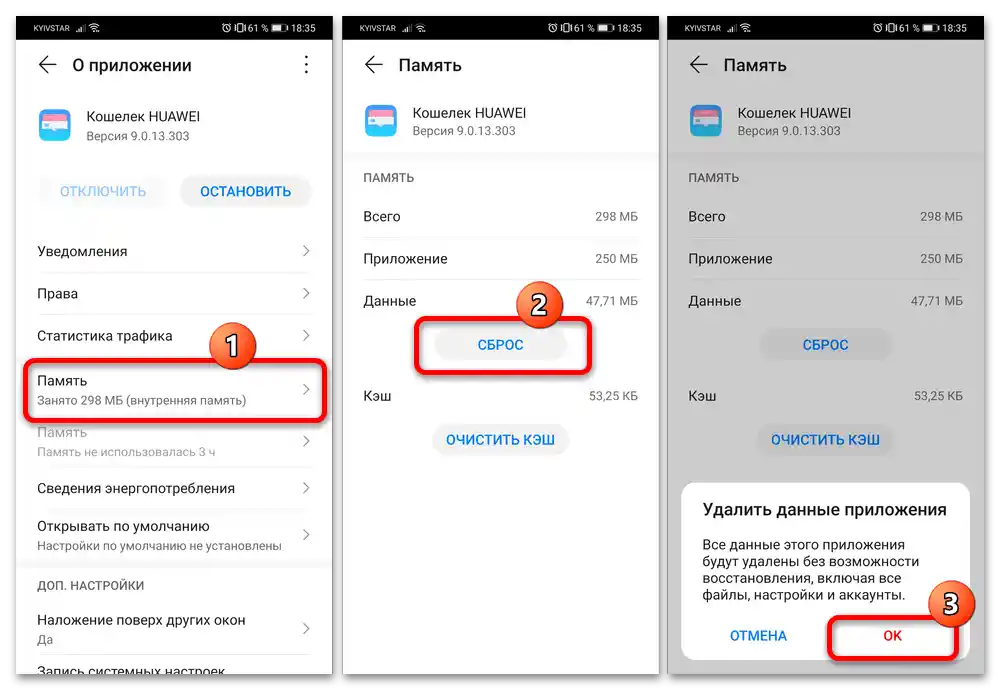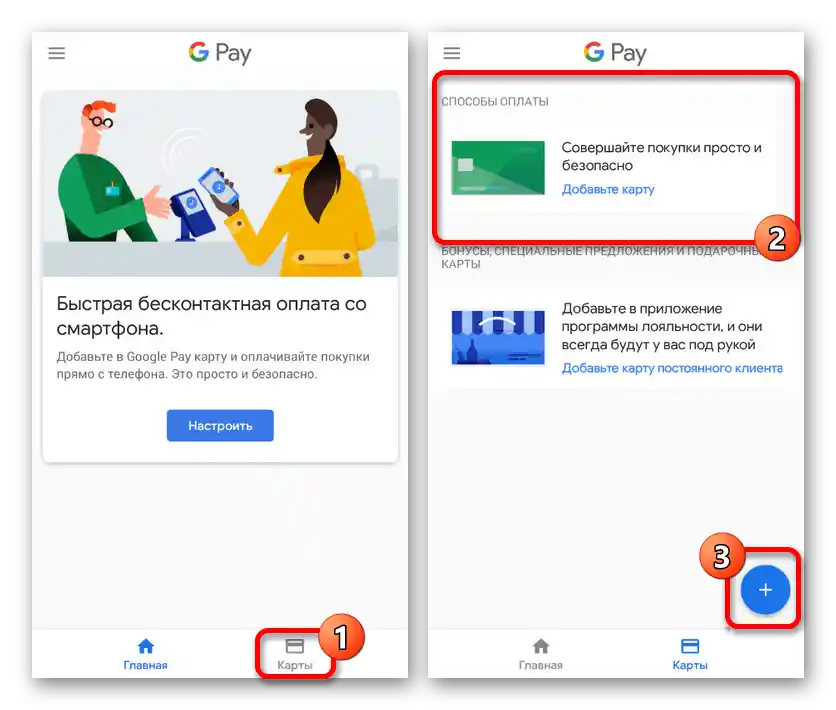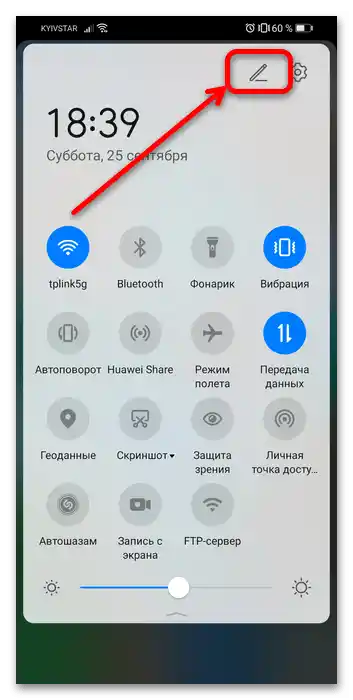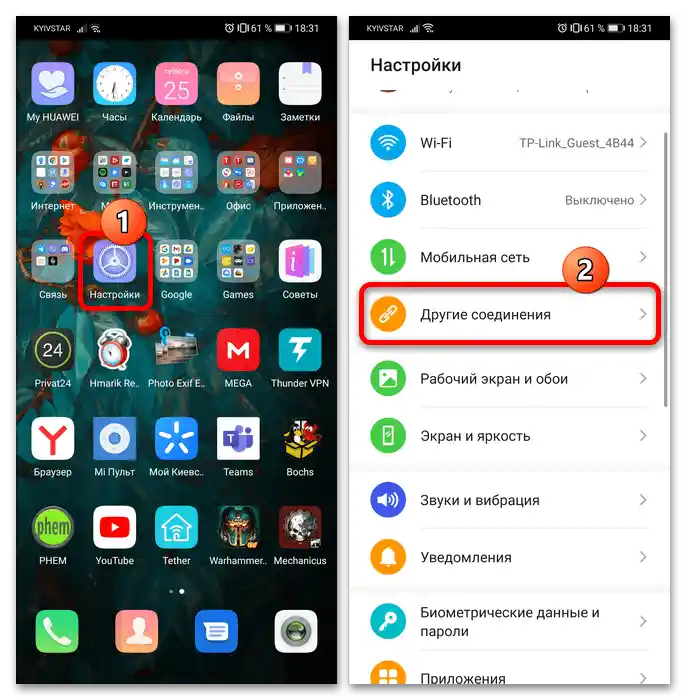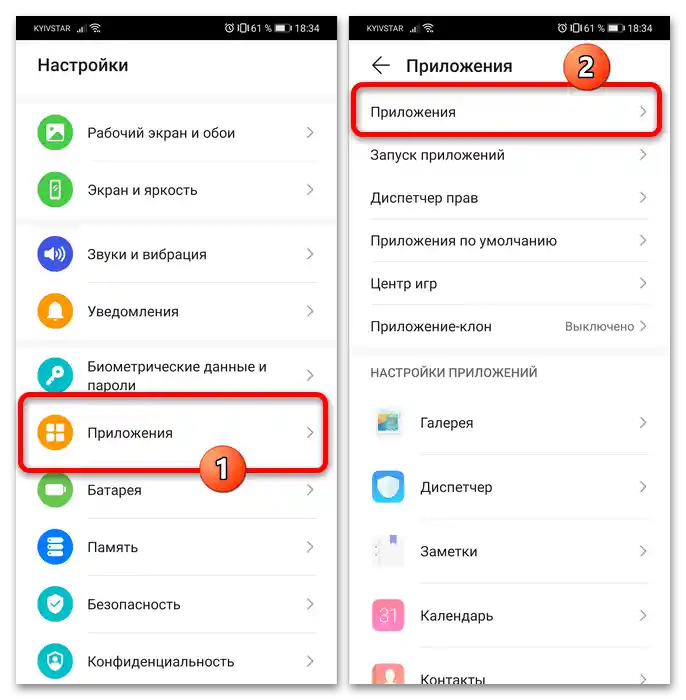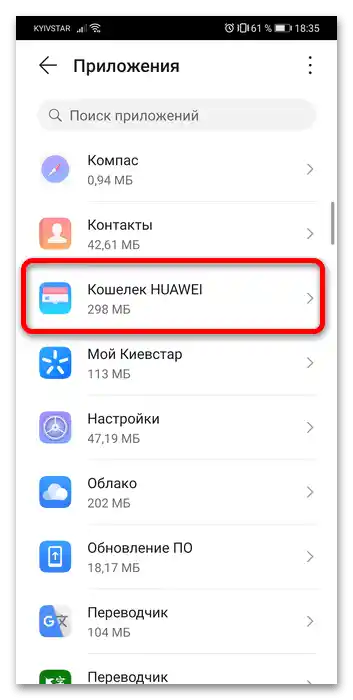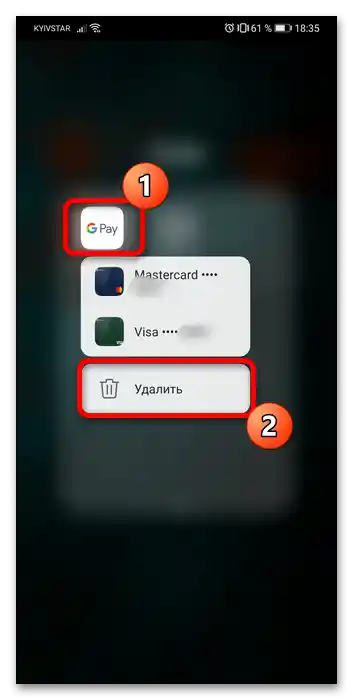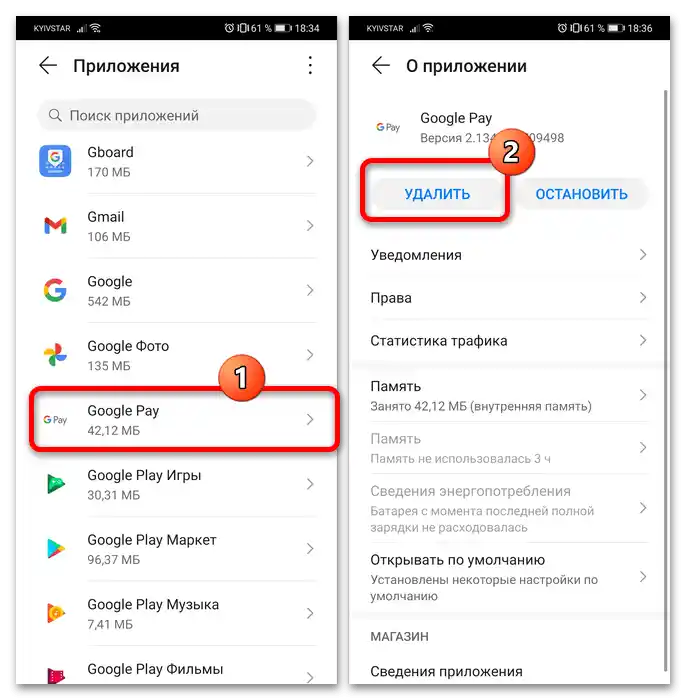Spôsob 1: Vypnutie NFC
Príčinou preberanej problémy je čip NFC: je navrhnutý tak, aby reagoval na zdroje magnetického poľa (napríklad bankové karty s magnetickým prúžkom). Preto je najjednoduchší spôsob, ako sa zbaviť jeho výskytu, vypnúť funkciu a aktivovať ju len v prípade potreby.
- Prostriedok aktivácie NFC je predvolene umiestnený v lište zariadenia: potiahnite dvoma prstami od hornej časti obrazovky pre prechod do rozšíreného režimu, potom ťuknite na požadovaný prvok.
- Ak tlačidlo v lište nie je, existujú dve možnosti riešenia. Prvá – pridať ho. V rozšírenom režime riadku využite ikonu s obrázkom ceruzky.
![ako odstrániť nový tag na Honore 8A-2]()
Po otvorení prostriedku na úpravu nájdite NFC v dolnom bloku, presuňte ho do horného a ťuknite "Hotovo".
- Možno tiež vypnúť alebo zapnúť možnosť v "Nastaveniach". Otvorte nástroj a prejdite k položke "Iné pripojenia" (v starších verziách firmvéru sa nazýva "Ešte").
![ako odstrániť nový tag na Honore 8A-4]()
Otvorte možnosť "NFC" a použite rovnomenný prepínač na aktiváciu a deaktiváciu funkcie.
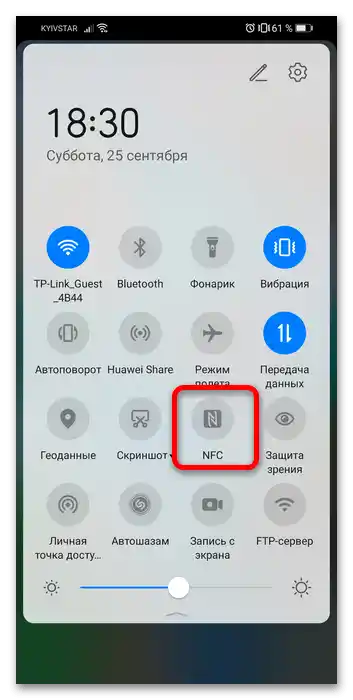
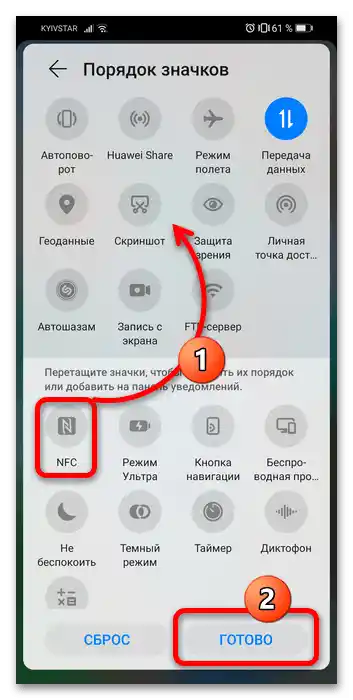
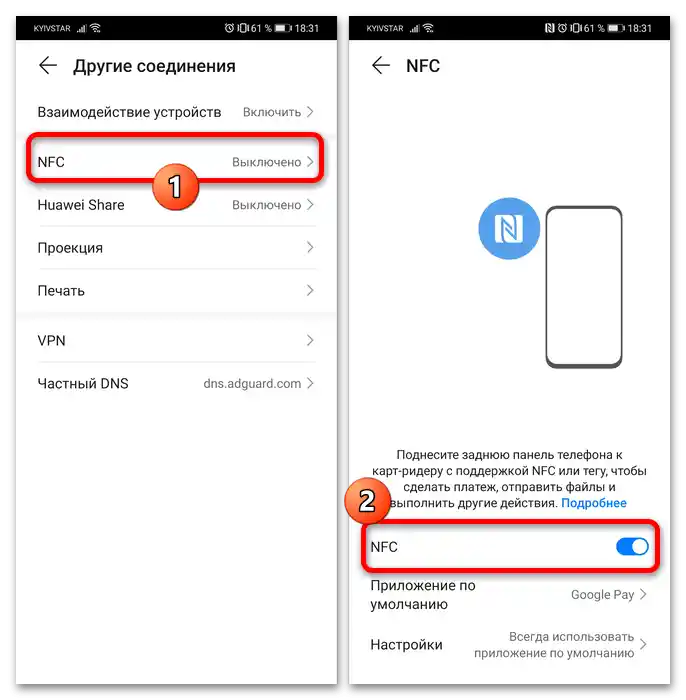
Teraz by vás problém s výskytom oznámenia "Pridaný nový tag" už nemal trápiť. Aby sa to viac neopakovalo, snažte sa nedržať magnetické karty blízko smartfónu s zapnutým NFC.
Spôsob 2: Nastavenie aplikácie na platby
Alternatívou (alebo skôr doplnkom) k vypnutiu NFC budú manipulácie s aplikáciou, ktorá sa u vás používa ako prostriedok platby predvolene.
- Prvé, čo by ste mali vyskúšať – vykonať resetovanie údajov programu, pretože ich odstránením budú vymazané aj zbytočné záznamy prázdnych tagov. Na tento účel otvorte položku "Aplikácie" (alebo "Aplikácie a zabezpečenie" v starších verziách softvéru) a vyvolajte zoznam všetkých nainštalovaných programov.
![ako odstrániť nový tag na Honore 8A-6]()
Nájdite v ňom softvér, ktorý používate na platby (napríklad "Peňaženka Huawei") a ťuknite na príslušný riadok.
![ako odstrániť nový tag na Honore 8A-7]()
Prejdite k položke "Pamäť", využite tlačidlo "Obnoviť nastavenia" a potvrďte svoj zámer vymazať údaje.
- Druhá možnosť – úplné odstránenie programu (vyžaduje sa na niektorých verziách telefónov), ak bol nainštalovaný z externého zdroja (odlišného od Google Play Obchodu alebo AppGallery). Urobiť to je dosť jednoduché: nájdite medzi aplikáciami požadovanú, ťuknite na ňu a podržte, kým sa neobjaví kontextové menu, v ktorom ťuknite na "Odstrániť" a potvrďte svoj zámer.
![ako odstrániť nový tag na Honore 8A-9]()
Ak táto možnosť nie je pre vás aplikovateľná, odstráňte ju cez "Nastavenia": prejdite na stránku softvéru podľa metódy z predchádzajúceho kroku a využite tlačidlo "Odstrániť".
![ako odstrániť nový tag na Honore 8A-10]()
Potom ho nainštalujte znova z vhodného obchodu a nastavte – v poslednom vám pomôže príručka na odkaze nižšie.
Podrobnejšie: Správne nastavenie platieb smartfónom na Android